Table of contents
我们都使用微软的Word,这个桌面应用程序是如此容易使用,以至于我们从不考虑使用其他东西。 它有许多有用的功能--而且因为其他人都在使用它,共享文件是令人难以置信的容易。
但是,在使用微软Word时,我们都会面临一个主要问题。 如果你已经使用该程序很长时间--就像我一样--你肯定至少有一次没有保存你的工作就关闭了该程序。 如果你正在阅读这篇文章,你可能刚刚做过。
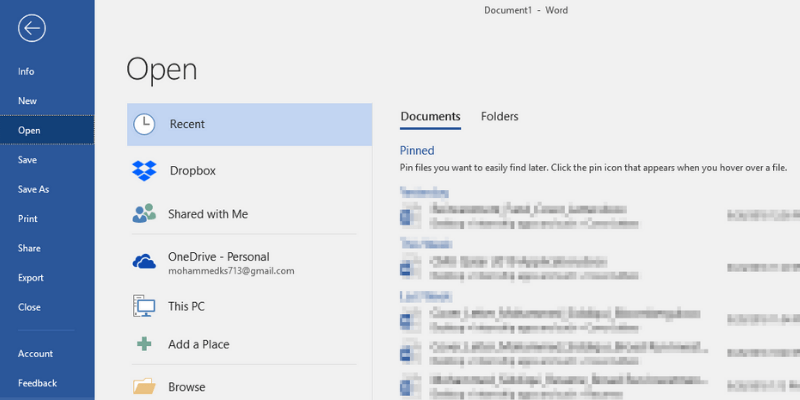
沮丧......恐慌......你只想把你的笔记本扔到房间的另一边。 好吧,也许不是--但你很沮丧。 你的学期论文、项目、论文或其他保存在里面的东西现在都不见了,你不得不重新开始。
如果你使用的是Windows PC,你可能不必这样做,你可能真的能够使用我下面展示的三种数据恢复方法之一检索你的工作。
方法1:从AutoRecover(.ASD)文件中恢复
第1步:打开 微软 Word 再次。
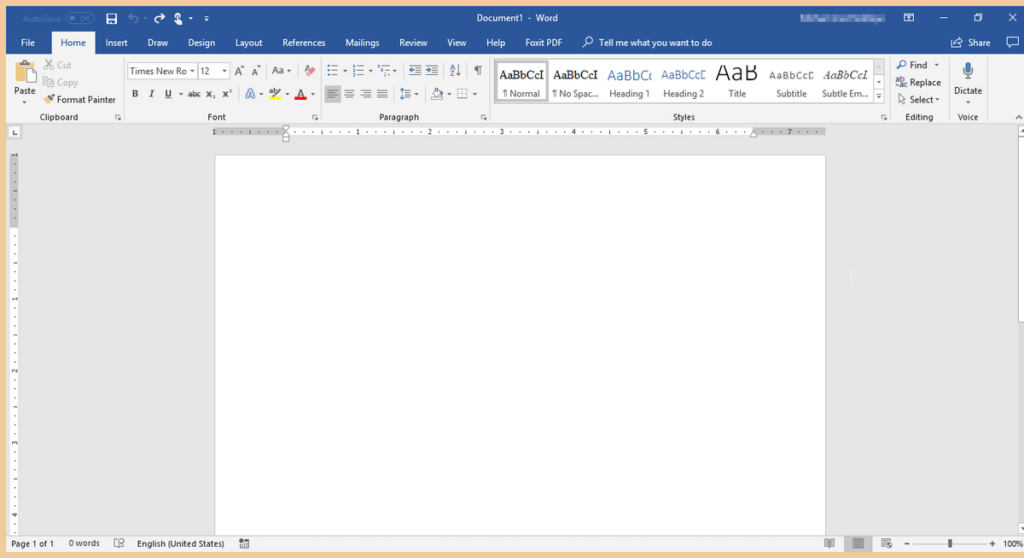
第二步:点击 文件 .然后点击 信息 .

第3步:转到 管理文件 点击它,然后选择 恢复未保存的文件 .
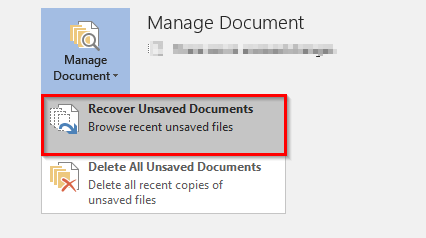
第4步:应弹出以下窗口,在未保存的文件列表中找到你要找的文件,然后点击 开放式 .

第5步:你的 ASD文件 这次一定要保存它。

方法2:通过寻找自动恢复文件的位置来恢复
还有一种方法是使用微软Word桌面应用程序恢复你的文件。 我在我的惠普笔记本电脑上使用Office 2016。 默认情况下,Word 2016每10分钟自动保存一次。 这与第一种方法非常相似。 通过选项并在你的电脑上找到文件将需要更长的时间。 我强烈建议使用第一种方法。
第1步:打开 微软 Word ,和以前一样。
第二步:点击 文件 你可以选择两个选项。 要么点击 恢复未保存的文件 或 选择 .

第3步:如果你点击 恢复未使用的文件 下面的窗口将弹出,当你点击打开时,你就可以看到以下内容。 Word文档 将打开。

第四步:如果你点击 选择 ,会弹出一个窗口,点击 拯救 然后,将文件路径复制到 自动恢复文件的位置 .
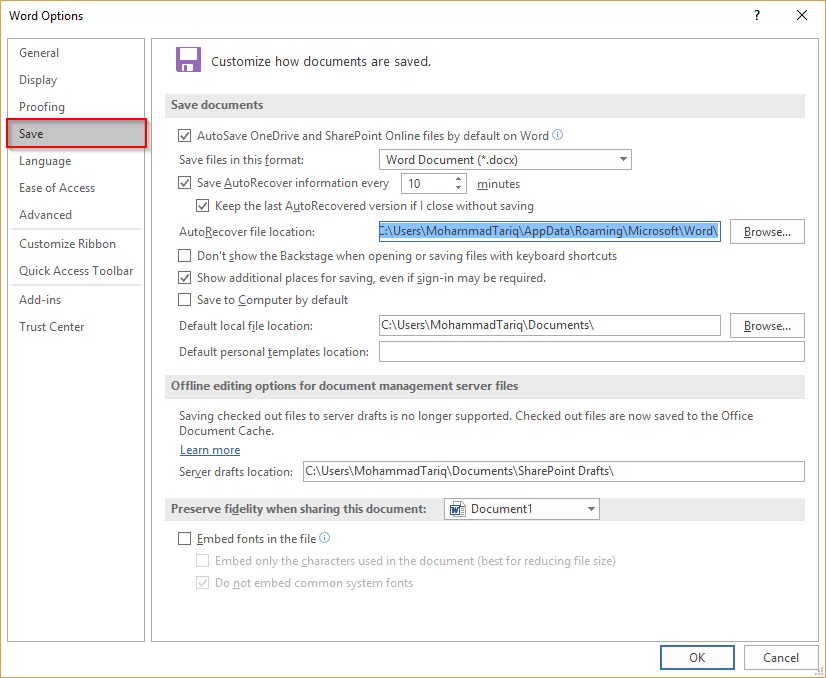
第5步:粘贴 文件路径 在Windows搜索中,打开 文件资源管理器文件夹 这表明作为一个结果。
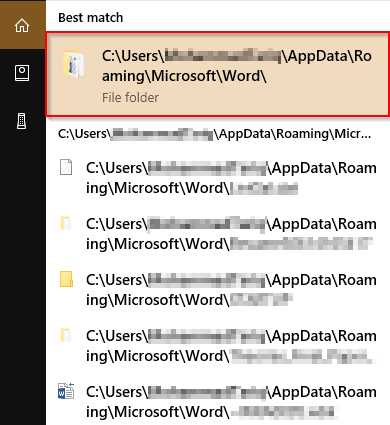
第6步:打开你选择的文件。

如果你无法找到你的文件,这意味着它被永久删除了。 你可以尝试使用第三方程序,虽然恢复是 不 保证。
方法3:使用数据恢复软件恢复
使用第三方Windows数据恢复程序是另一种找到未保存文件的方法。
在本教程中,我将使用 Stellar Data Recovery for Windows 请注意,这是一个商业应用程序,有免费试用版可供下载和使用,用于Windows文件恢复。 你可以使用该程序扫描你的磁盘,看看它是否能找到你的Word文档,然后决定是否值得为专业版付费。
第1步:下载Stellar Data Recovery并在你的电脑上安装该程序。 文件会自动打开。 以下是整个下载过程的截图,以帮助你。
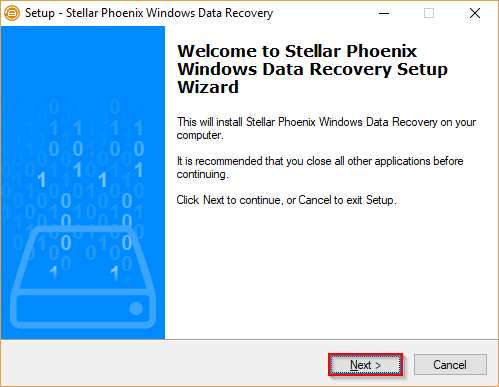
第二步:一旦 该计划 选择 "安装",它就会自动打开。 办公室文件 或者,如果您希望恢复所有的数据,您可以选择 所有数据 .

第3步:选择你想恢复数据的位置。 你只能选择一个。 桌面 和 我的文件 是开始的好地方。 点击 扫描 .
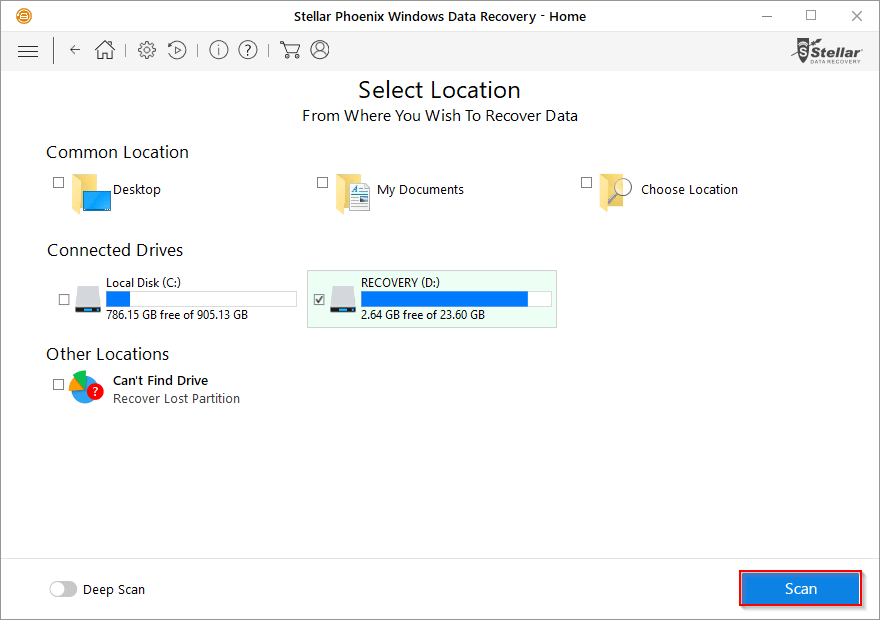
第4步:程序将开始扫描。 这可能需要一些时间。

第5步:一旦完成,你可以选择你希望恢复的文件,然后点击 恢复 .
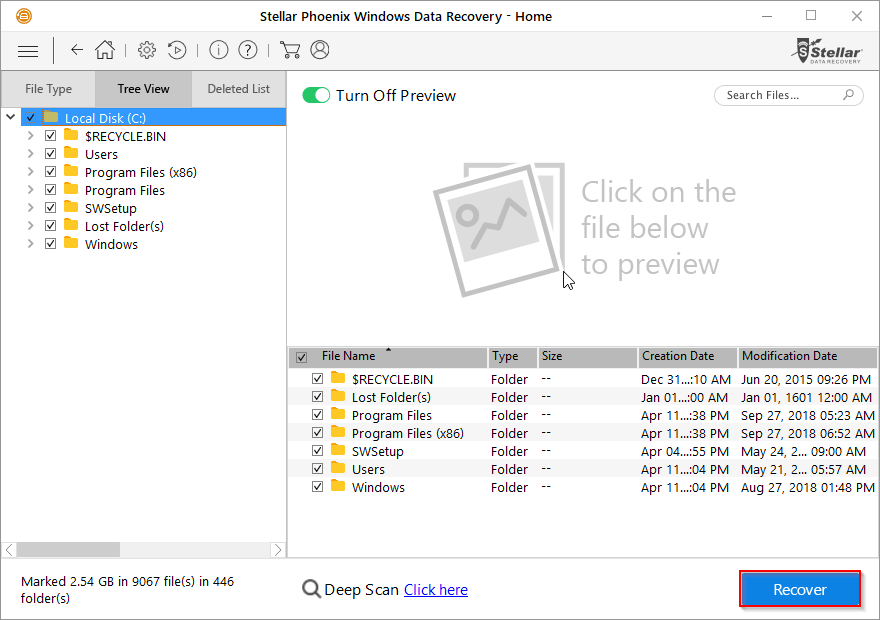
一旦你击中 恢复 这并不保证有效,特别是如果你的文件被永久删除。
其他提示
丢失一个你正在努力工作的文件并不好玩。 这就是为什么最好经常保存你的工作。 如果你像我一样健忘,你可以通过以下方式改变Microsoft Word的自动保存频率 选择 → 拯救 .
第1步:打开 微软 词语 .
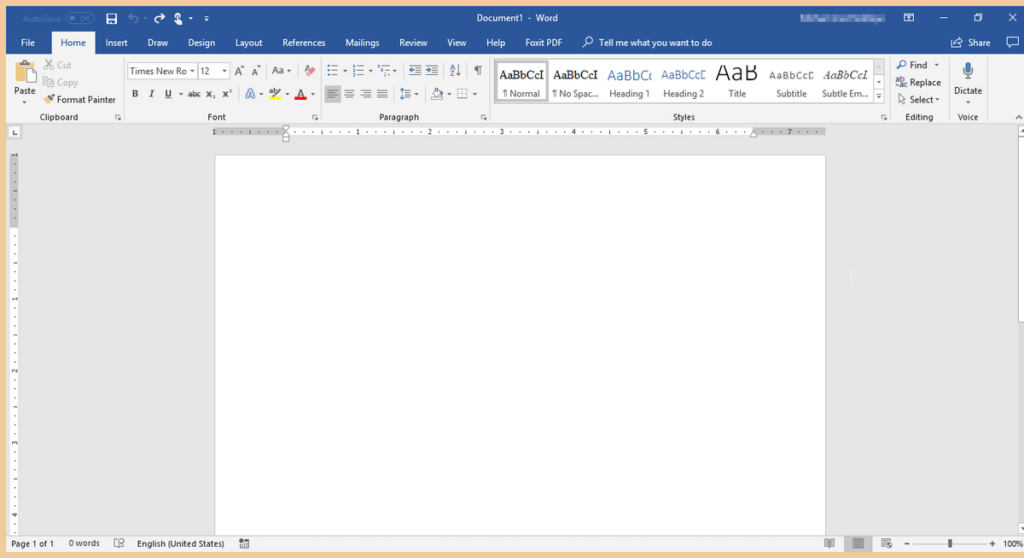
第二步:点击 文件 ,然后点击 选择 .
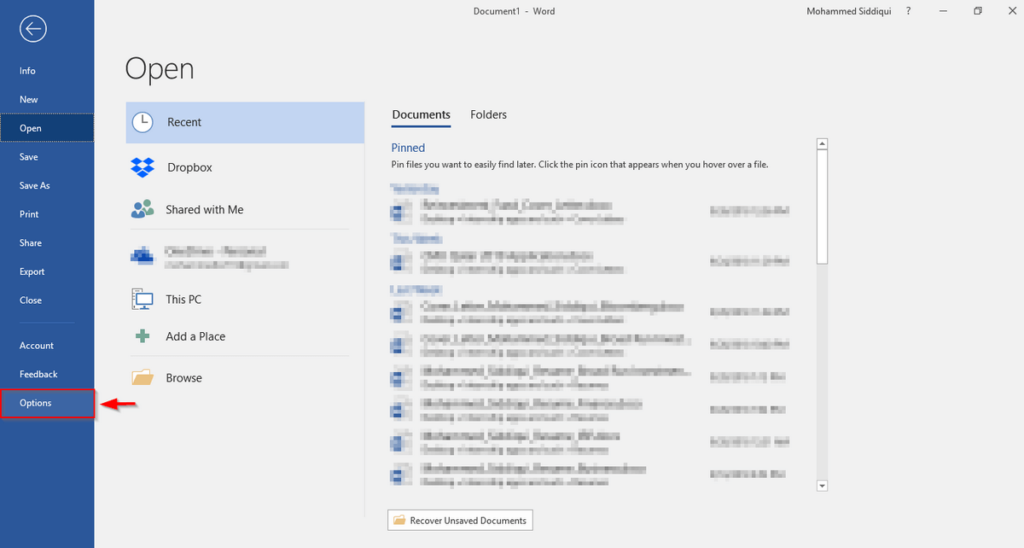
第3步:会弹出一个窗口,点击 拯救 然后,在 拯救 文件 ,你可以编辑Word自动保存的频率。
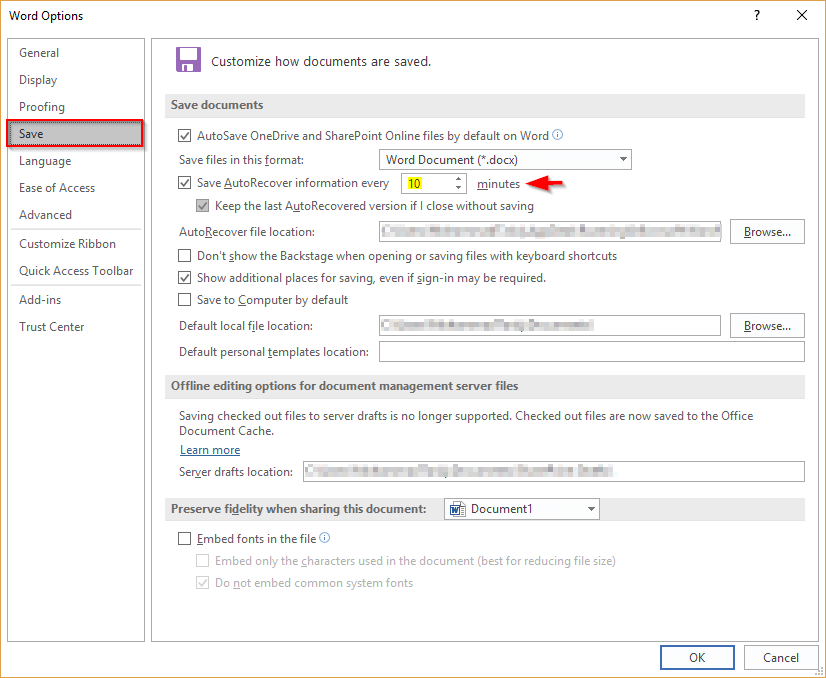
然而,使用Office 365是一个更好的主意,因为它可以自动保存--而且你不必每次都要经历进入自动恢复的漫长过程。
要使用这一功能,你必须将你的文件保存到OneDrive中。 这是有好处的,因为它可以节省你的电脑空间。 关于Office 365和Office 365的更多常见问题的答案 驱动器(Onedrive 请查看此链接。
最后的想法
我希望你能够使用上述方法之一恢复你的文件。 我强烈建议将Office 365与OneDrive结合使用,以避免丢失文件。 另外,你也可以转向Google Drive,因为它也会自动保存。 Google Drive也有自己的缺点,例如与微软Office套件相比,功能有限。
此外,如果你没有启用离线编辑模式,你需要连接到互联网来访问文件。 这样,Office 365和OneDrive是卓越的组合。 请注意,OneDrive的自动保存功能确实需要访问互联网。

